Prin urmare, am creat această foaie de trucuri Emacs pentru a vă ajuta să vă neteziți experiența.
Terminologie
Pentru a facilita înțelegerea comenzilor, Emacs are câteva abrevieri care trebuie clarificate înainte de a trece la examinarea unora dintre comenzile sale necesare.
Următoarele specifică ce înseamnă fiecare terminologie în ceea ce privește legarea cheilor:
- C-x înseamnă: faceți clic pe Control și x în același timp
- M-x înseamnă: tastați Alt, apoi x; M aici se referă la Meta
Accesarea ajutorului
Emacs are un sistem de ajutor destul de detaliat și simplu. Pentru utilizatorii pentru prima dată, oferă un tutorial încorporat care poate fi accesat folosind Ctrl + h urmată de t chei.

Prin lovire Ctrl + h urmată de r, utilizatorii pot avea acces la manualul extrem de detaliat al Emacs.
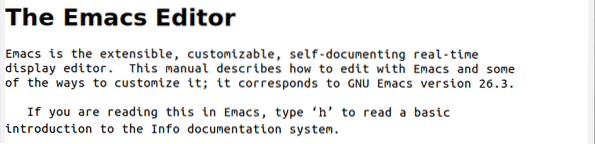
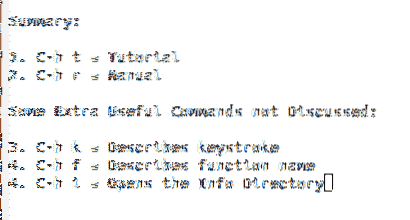
Comenzi de bază pentru gestionarea fișierelor
Pentru a deschide sau a crea un fișier, apăsați tastele Ctrl + x urmată de Ctrl + f și apoi introduceți numele fișierului. Dacă există un fișier cu acel nume, acesta îl va deschide. Cu toate acestea, dacă un fișier cu acel nume nu este prezent, atunci Emacs va crea un fișier nou cu acel nume.

Pentru a înlocui acest fișier deschis în prezent cu altul, apăsați tastele Ctrl + x urmată de Ctrl + v și introduceți numele fișierului noului fișier.

Un fișier poate fi salvat cu Ctrl + x, urmată de Ctrl + s. Pentru a salva un fișier cu alt nume, utilizați comanda rapidă Ctrl + x urmată de Ctrl + w și apoi introduceți nume de fișier nou.

Comanda rapidă Ctrl + x, urmată de eu, poate fi, de asemenea, utilizat pentru a insera conținutul unui alt fișier în fișierul curent.

Pentru a verifica numărul de fișiere sau buffere deschise, apăsați Ctrl + x, urmată de Ctrl + b.
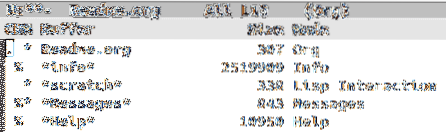
Pentru a comuta de la un fișier la altul, apăsați Ctrl + x, urmată de b.

Pentru a închide fișiere, apăsați Ctrl + x, urmată de k. Dacă nu este specificat niciun fișier, atunci fișierul implicit este închis.

Pentru a părăsi Emacs, lovește Ctrl + x urmată de Ctrl + c.
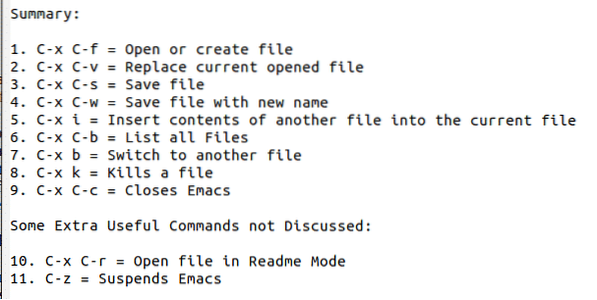
A se mișca încoace și încolo
Similar cu Vim, Emacs oferă comenzi rapide pentru mișcarea cursorului ca alternativă la utilizarea mouse-ului. Următorul tabel le descrie în detaliu
| Mișcarea cheilor | ||
| Mișcarea de | Redirecţiona | Înapoi |
| Personaje | Ctrl + f | Ctrl + b |
| Cuvinte | Alt + f | Alt + b |
| Linii | Ctrl + n | Ctrl + p |
| Propoziții | Alt + e | Alt + a |
| Paragrafele | Alt + | Alt + |
| Sfârșitul / începutul liniei | Ctrl + e | Ctrl + a |
| Sfârșitul / începutul bufferului | Alt +> | Alt + < |
| Derulare | Ctrl + v (jos) | Alt + v (sus) |
Pentru a afișa numerele de linie în Emacs, apăsați Alt + x si intra linum-mode. Acum folosind acest lucru, puteți merge la un anumit număr de linie apăsând Alt + g urmată de g și apoi introducerea numărului de linie. De exemplu:

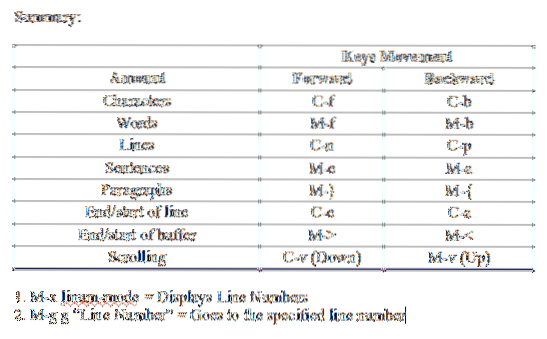
Instrumente de editare
Emacs este un editor de text destul de popular și asta se datorează în principal instrumentelor de editare uimitoare pe care le oferă utilizatorilor săi. Una dintre acestea este abilitatea de a repeta o comandă după lungimea specificată. Pentru a face acest lucru, lovește Ctrl + u urmat de intrarea în lungimea repetării și apoi intrând în comanda să fie repetată. De exemplu, dacă vreau să derulez trei pagini în jos, atunci acesta ar fi:

Înainte de a putea aplica comenzi precum copiere și decupare, trebuie mai întâi să selectăm regiunea pe care vor fi aplicate aceste comenzi. Acest lucru este realizat de Ctrl + Spațiu. Pentru a marca întreaga regiune pe care doriți să o selectați, trageți cursorul la punctul final. De exemplu, în imaginea de mai jos, dreptunghiul specifică începutul selecției și cercul sfârșitul acestuia.
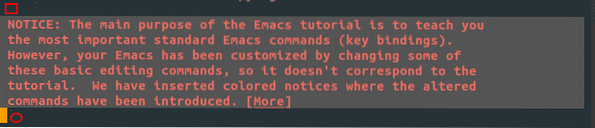
Pentru a selecta conținutul întregului fișier, apăsați tastele Ctrl + x urmată de h.
După selectare, puteți aplica comanda de copiere pe aceasta folosind tastele Alt + w. Comanda de tăiere vă oferă mai multe opțiuni. Pentru a tăia un singur cuvânt, lovește Alt + d. Pentru a tăia o singură linie, lovește Ctrl + k. Pentru a tăia întreaga regiune selectată, apăsați Ctrl + w.
Textul poate fi lipit folosind comanda rapidă Ctrl + y. Puteți merge în jurul obiectelor ucise folosind tasta Alt + y.
Ultimul element tăiat:
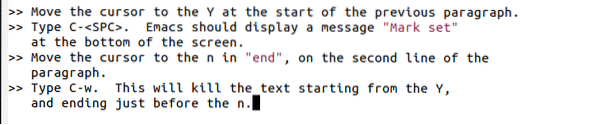
Folosind Alt + y pentru a înlocui acest lucru cu vechiul obiect ucis:

Anularea și refacerea operațiunilor pot fi aplicate de Ctrl + / și Ctrl + g urmată de Ctrl + / tastele respectiv.
Pentru a mări dimensiunea textului ecranului, faceți clic pe taste Ctrl + x urmată de Ctrl + + (plus) și micșorați dimensiunea textului cu Ctrl + x urmată de Ctrl + - (minus).
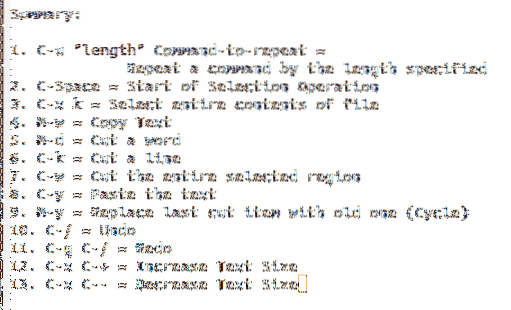
Căutarea și înlocuirea textului
Pentru a efectua o căutare incrementală simplă, utilizați tastele Ctrl + s. Salt de la un rezultat la altul apăsând continuu această tastă.

Pentru a efectua această căutare incrementală în sens invers, utilizați tastele Ctrl + r.

Pentru expresie regulată, căutați să aibă loc, apăsați tastele Ctrl + Alt + s.

Pentru a efectua o interogare simplă, înlocuiți, utilizați tastele Alt + Shift + 5.
Solicitând înlocuirea cuvântului:

Solicităm cuvântul de înlocuit cu:

În mod similar, Emacs permite utilizatorilor să înlocuiască expresii regulate folosind tastele Ctrl + Alt + Shift + 5.
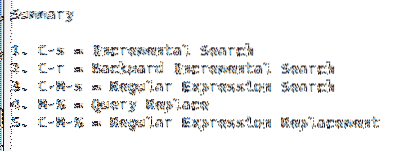
Recuperare erori
Emacs are câteva comenzi excelente care oferă ajutor în recuperarea sau restaurarea conținutului unui fișier. Pentru a anula comenzile care fie se execută sau au fost parțial tastate, faceți clic pe Ctrl + g.
Pentru a recupera un fișier ale cărui date s-ar fi putut pierde, utilizați tastele Alt + x pentru a deschide mini-tamponul și apoi a intra recuperare-fișier.

Pentru a recupera întreaga sesiune, apoi apăsați Alt + x si intra sesiune de recuperare.

Pentru a readuce un fișier modificat la forma inițială, apăsați Alt + x si intra revert-buffer.

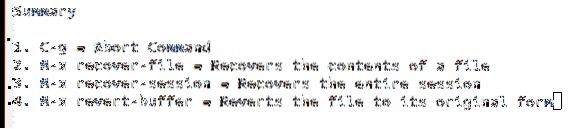
Accesarea instrumentelor externe
Natura puternică a Emacs este văzută din faptul că face posibilă integrarea cu mai multe instrumente externe. Acesta este unul dintre motivele pentru care este considerat a fi mai mult decât un editor de text.
Pentru a deschide shell-ul în Emacs, apăsați Alt + x și introduceți coajă.

Emacs are, de asemenea, debuggerul GDB încorporat, care poate fi deschis prin lovire Alt + x și intrând gdb.
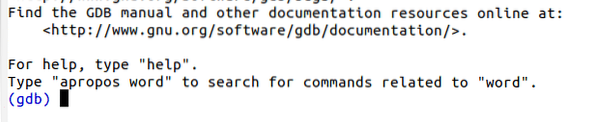
Emacs oferă, de asemenea, jocuri interesante precum tetris, solitaire utilizatorilor săi. Pentru a deschide tetris, pur și simplu apăsați Alt + x și introduceți tetris.
Comanda:

Rezultat:
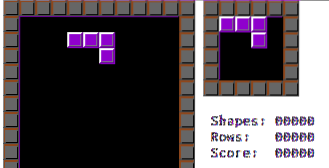
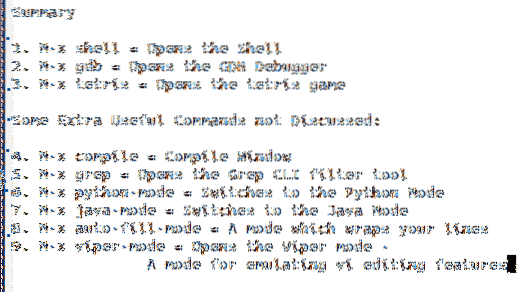
Concluzie?
Pentru a ține evidența tuturor comenzilor din Emacs, o foaie de trișare devine destul de necesară, deoarece Emacs are o mulțime de instrumente în interior și accesarea acestora prin meniu este destul de dificilă.
 Phenquestions
Phenquestions


